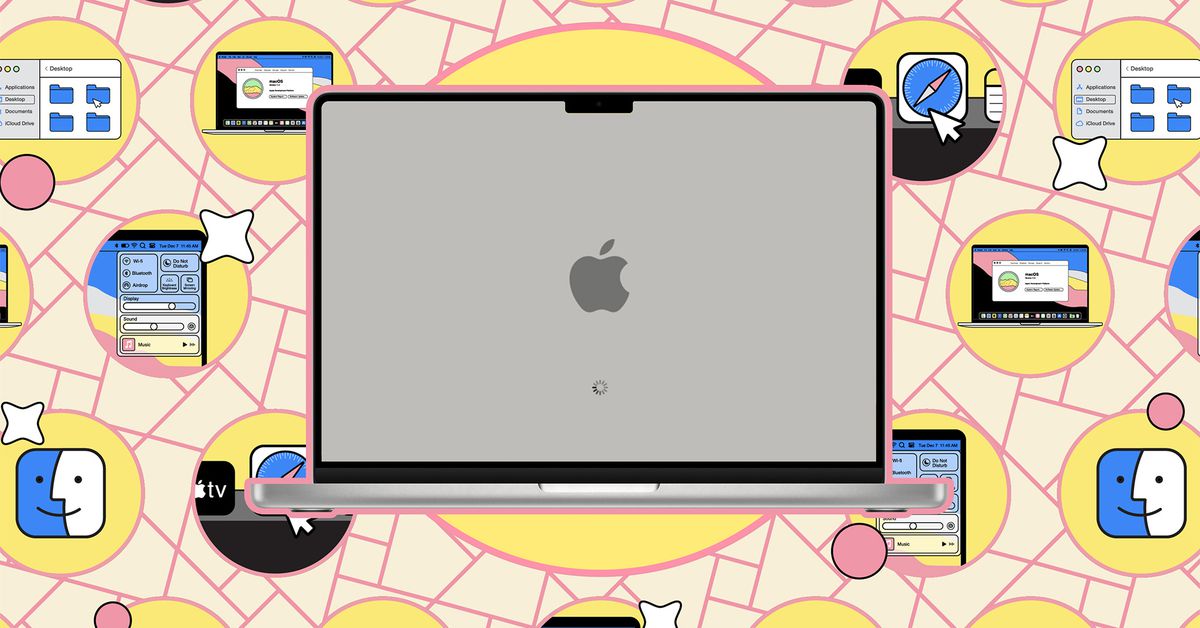Die wiederaufladbaren Lithium-Ionen-Akkus, die die meisten unserer Laptops mit Strom versorgen, sind vielleicht die praktischste Akkutechnologie, die wir heute haben, aber sie schwächen sich mit der Zeit auf natürliche Weise ab, da ihre Ionen hin und her fließen. Dies ist eine unvermeidliche Folge ihrer Konstruktion und Funktionsweise. Letztendlich können die Akkus nicht mehr so viel Ladung halten.
Die meisten modernen Laptops verfügen mittlerweile über eine integrierte intelligente Ladetechnologie, die die Anzahl der Vollladungen begrenzt. Die Implementierung dieser Funktion variiert je nach Laptop. Ich erzähle Ihnen von diesen und anderen Möglichkeiten, um sicherzustellen, dass der Akku Ihres MacBook oder Windows-Laptops so lange wie möglich so gesund wie möglich bleibt.
Allgemeiner Batteriezustand
Wie bei Smartphones gilt auch hier: Aufgrund der chemischen Reaktionen, die im Inneren Ihres Laptop-Akkus ablaufen, führt ein vollständiges Laden oder Entladen zu einer stärkeren Belastung des Akkus und einer Verkürzung seiner Lebensdauer. Laut Microsoft wird nicht empfohlen, einen Laptop mit 100 % Ladung angeschlossen zu lassen, um die Batteriegesundheit langfristig zu erhalten. Benutzern wird daher empfohlen, das vollständige Laden und Entladen so weit wie möglich zu vermeiden.
Dann gibt es noch die Temperatur: Hitze und Kälte sind nicht gut für die Gesundheit der Batterie. Sie beeinflussen chemische Reaktionen innerhalb der Batterie und erhöhen den inneren Verschleiß. Stellen Sie daher sicher, dass Ihr Laptop so weit wie möglich von kochend heißen Autos oder gefrorenen Balkonen ferngehalten wird. Wenn Ihr Laptop zu heiß oder zu kalt wird, bringen Sie ihn langsam wieder auf eine normalere Temperatur. (Das gilt auch bei längerer intensiver Nutzung: Wenn Ihr Gerät zu heiß wird, legen Sie eine Pause ein.)
Wenn Sie Ihren Laptop für eine Weile aufbewahren möchten, müssen Sie auch die Temperatur und den Ladevorgang berücksichtigen. Stellen Sie sicher, dass Sie es an einem kühlen, feuchtigkeitsfreien Ort aufbewahren und laden Sie den Akku bis zu 50 % auf, bevor Sie den Laptop ausschalten. Dadurch wird das Risiko einer Beschädigung durch vollständige Entladung begrenzt.
Schon einfache Maßnahmen wie die Sauberkeit und Sauberkeit der Gehäuselüfter können Abhilfe schaffen: Je besser die Luftzirkulation im Inneren Ihres Laptops ist, desto kühler laufen die Komponenten und desto weniger Strom verbrauchen sie.
Möglicherweise möchten Sie auch die Bildschirmhelligkeit reduzieren und sicherstellen, dass Ihre gesamte Software auf dem neuesten Stand ist: Neuere Versionen von Programmen und Betriebssystemen sind im Allgemeinen effizienter und weniger anspruchsvoll.
Tipps zum Akkuzustand von Macs
Apple MacBooks verwenden eine integrierte Funktion namens Optimized Battery Charging, die den Akku nur dann auf mehr als 80 % auflädt, wenn es dies für notwendig erachtet. Laut Apple werden bei dieser Entscheidung frühere Temperaturen und Lademuster herangezogen.
Bei Macs mit Apple Silicon (im Gegensatz zu einem Intel-Prozessor) ist die Funktion „Optimiertes Akkuladen“ standardmäßig aktiviert. Wenn Sie es aus irgendeinem Grund deaktivieren möchten:
- Von der Apfel Menü auswählen Systemeinstellungen…,
- Auf der Batterie Klicken Sie auf der Registerkarte auf das kleine „i“ daneben Batteriestatus.
- Sie sehen die Schaltfläche „Optimiertes Laden des Akkus“ zum Ein-/Ausschalten.
Wenn Sie einen Mac mit einem Intel-Prozessor haben, ist die Funktion je nach Betriebssystem möglicherweise immer noch standardmäßig aktiviert. Wenn Sie dies überprüfen oder aktivieren/deaktivieren möchten:
- Wählen Sie im Apple-Menü aus Systemeinstellungen > Akku
- Gehe zu Batterie > Batteriestatus
- Zur Recherche Verwaltung der Batterielebensdauer und schalten Sie es ein oder aus.
Sie können die Akkuladung weiter reduzieren Batterie Tab: klicken Optionen B. um den Bildschirm dunkler einzustellen und Videos in einer geringeren Qualität zu streamen (und so die Systemlast zu verringern), wenn Sie beispielsweise im Akkubetrieb sind.
Es gibt auch einen speziellen Energiesparmodus, zu dem Apple jedoch nicht viel sagt, außer dass er den Stromverbrauch senkt. Wählen Sie die aus Energiesparmodus Dropdown-Menü und Sie können festlegen, dass es immer eingeschaltet ist, nur, wenn Sie Batteriestrom verwenden, oder nur, wenn Sie ein Netzteil verwenden.
Um den Energieverbrauch weiter zu senken:
- Wählen Sie die aus Bildschirm sperren Tab rein Systemeinstellungen.
- Wählen Sie aus, wann der Bildschirm eines inaktiven Laptops ausgeschaltet werden soll Schalten Sie die Anzeige im Akkumodus aus, wenn Sie nicht in Betrieb sind Dropdown-Menü.
Es ist auch wichtig, die Anzahl der gleichzeitig ausgeführten Apps zu reduzieren: Je weniger Strom Sie beim Ausführen nicht benötigter Apps verbrauchen, desto weniger müssen Sie den Akku aufladen. In diesem Fall kann es hilfreich sein, die Anzahl der mit macOS gestarteten Programme zu reduzieren.
Tipps zum Batteriezustand für Windows
Windows bietet eine Funktion namens „Smart Charging“, die der optimierten Akkuladefunktion des Mac entspricht, aber es liegt an den Laptop-Herstellern, ob sie implementiert wird oder nicht und wie genau sie funktioniert. Sie müssen sich bei Ihrem Systemhersteller erkundigen, ob Ihr Laptop darüber verfügt und ob Sie es aktivieren oder deaktivieren können.
Es gibt weitere Energieverwaltungseinstellungen auf Ihrem Computer, die den Stromverbrauch senken können:
- Starten Sie Einstellungen über das Startmenü.
- Wählen System > Strom und Akku.
- Klicken Bildschirm und Schlaf um festzulegen, wie lange das System wartet, bevor es den Bildschirm ausschaltet.
- Wählen Power-Modus um Windows mitzuteilen, ob Leistung oder Akkulaufzeit Vorrang haben sollen.
- Klicken Batteriesparmodus um den Windows-Energiesparmodus bei einem bestimmten Akkuladestand zu aktivieren oder ihn auf unbestimmte Zeit aktiviert zu lassen.
- Batterieverbrauch kann Sie darüber informieren, wie gut Ihr Akku funktioniert und wie viel Strom Ihre Apps verbrauchen.
- Sie können auch einen Abschnitt mit dem Namen „ Energieempfehlungen an der Spitze des Strom und Batterie Seite; Es schadet nicht, sich durchzuklicken und sich einige dieser Empfehlungen anzusehen.
Stellen Sie wie bei macOS sicher, dass Sie nur die Apps ausführen, die Sie benötigen, um den Akkuverbrauch weiter zu senken. Es empfiehlt sich, die Programme zu überprüfen, die mit Windows starten, um sicherzustellen, dass im Hintergrund nichts läuft, von dem Sie nichts wissen.